- Base de conocimientos
- Cuenta y configuración
- Integraciones
- Cómo importar registros de Salesforce a HubSpot
Nota: Este contenido se tradujo a través de un software y es posible que no haya sido revisado. La versión en inglés se considera, por tanto, la versión oficial y es posible que haya sido actualizada. Para acceder a la versión en inglés, haz clic aquí.
Cómo importar registros de Salesforce a HubSpot
Última actualización: 3 de septiembre de 2025
Disponible con cualquiera de las siguientes suscripciones, a no ser que se indique de otro modo:
-
Marketing Hub Pro, Enterprise
-
Sales Hub Pro, Enterprise
-
Service Hub Pro, Enterprise
-
Data Hub Pro, Enterprise
-
Content Hub Pro, Enterprise
Después de conectar HubSpot y Salesforce, puedes importar objetos de Salesforce para llevar todos tus datos a HubSpot. Esto le permite importar registros existentes de Salesforce, incluyendo leads, contactos, cuentas y oportunidades, desde Salesforce a su cuenta de HubSpot, proporcionando una visión completa de las interacciones con sus clientes.
Antes de empezar
Antes de empezar a importar registros de Salesforce, tenga en cuenta lo siguiente:
- Para importar una campaña, debe estar ajustada en Activo en Salesforce.
- Si está importando leads o contactos de Salesforce, sólo se sincronizará la dirección de correo electrónico del lead o contacto desde Salesforce en el momento de la importación.
- En cuentas sin lista de inclusión, o para contactos en una lista de inclusión, se desencadenará automáticamente una sincronización tras la importación, que sincronizará los valores de campo de Salesforce restantes.
- Para los contactos que no estén en la lista de inclusión, el resto de propiedades de contacto permanecerán en blanco tras la importación inicial.
Cómo importar registros de Salesforce a HubSpot
- En tu cuenta de HubSpot, dirígete a CRM > Contactos.
- En la parte superior derecha, haz clic en Importar.
- Haz clic en Importar un archivo.
- Selecciona Objetos de una aplicación.
- Seleccione los registros de Salesforce y haga clic en Siguiente.
- Seleccione el tipo de objeto y haga clic en Siguiente.
-
- Objetos Estándar: Elige el objeto que quieras importar. Puedes importar leads, contactos, cuentas, oportunidades, tareas, una campaña, casos y eventos a HubSpot.
- Objetos personalizados: selecciona el objeto personalizado que quieras importar.
- Clic Revisar.
Filtrar la importación
Puede filtrar la importación para importar únicamente registros de Salesforce en función de criterios específicos.
- En la pantalla Objetos, haz clic en Agregar filtro.


- En el panel derecho, haz clic en el menú desplegable Selecciona un filtro y selecciona un filtro.
- Seleccione el operador de la propiedad.
- Haz clic en Aplicar filtro.
Revisar la importación
En la pantalla Confirmar, revisa tu importación de Salesforce:
- Si selecciona Todo, tenga en cuenta que las importaciones grandes pueden tardar varias horas para aprovechar al máximo las llamadas a la API de Salesforce.
- Si selecciona Leads, Contactos, Leads & Contactos, Cuentas, Oportunidades o Tareas, revise el número de registros que se importarán de Salesforce a HubSpot.
- Si seleccionas una Campaña, deberás seleccionar Elegir una campaña en el menú desplegable, seleccionar la Campaña de Salesforce que deseas importar a HubSpot y luego seleccionar Revisión.
- Si selecciona Leads, Contacts o Leads & Contacts y su cuenta utiliza una lista de inclusión, active el interruptor Salesforce Sync para añadir estos registros a su lista de inclusión y mantenerlos sincronizados.
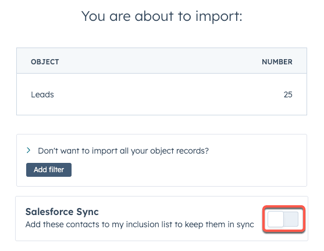
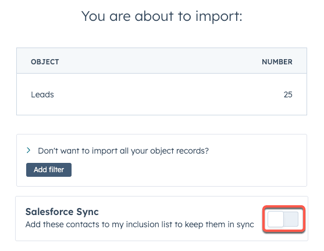
- Haga clic en Iniciar importación.
- Se te redireccionará a la pantalla de Importaciones. Cuando la importación haya finalizado, aparecerá en la tabla de importaciones.
- Para ver los errores que se producen en la importación de Salesforce:
- En tu cuenta de HubSpot, haz clic en el icono de settings Configuración en la barra de navegación superior. En el menú de la barra lateral izquierda, ve a Integraciones > Aplicaciones conectadas.
- En Mis aplicaciones, haga clic en Salesforce.
- Vea los errores en la pestaña Estado de la sincronización .


Integrations
Gracias por tus comentarios, son muy importantes para nosotros.
Este formulario se utiliza solo para recibir comentarios a la documentación. Cómo recibir ayuda con HubSpot.